Szerző:
Gregory Harris
A Teremtés Dátuma:
9 Április 2021
Frissítés Dátuma:
1 Július 2024
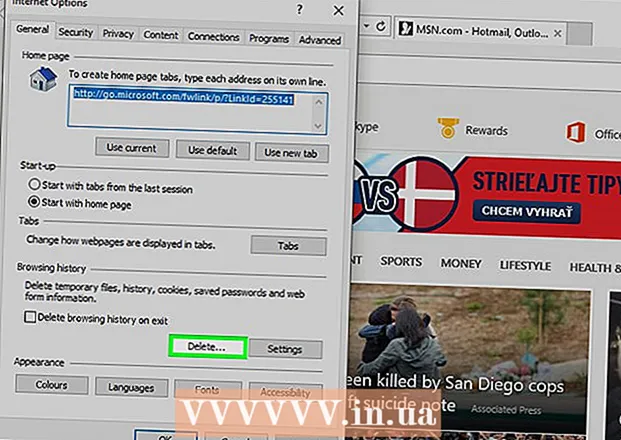
Tartalom
- Lépések
- Rész 1 /3: A Google keresési előzményeinek törlése
- 2. rész a 3 -ból: A Bing keresési előzményeinek törlése
- Rész 3 /3: Tisztítás a böngészőkben
Nem kívánt vagy kínos szavakat / kifejezéseket kap, amikor új keresési kifejezést ad meg? A Google és a Bing megőrzi korábbi kereséseit a keresési eredmények gyorsítása érdekében; a böngészők elmenti a mezőkbe / sorokba beírt információkat, valamint a felkeresett oldalak előzményeit. Mindez csúnya meglepetésekhez vezethet, amikor családtagok vagy barátok nézik a képernyőt. Tehát törölje a keresési előzményeket, mielőtt túl késő lenne.
Lépések
Rész 1 /3: A Google keresési előzményeinek törlése
 1 Nyissa meg a Google előzmények oldalt. A keresési előzmények össze vannak kapcsolva Google -fiókjával. Keresési előzményeit a history.google.com webhely megnyitásával tekintheti meg.
1 Nyissa meg a Google előzmények oldalt. A keresési előzmények össze vannak kapcsolva Google -fiókjával. Keresési előzményeit a history.google.com webhely megnyitásával tekintheti meg. - A rendszer ismét kéri, hogy adja meg Google -fiókja jelszavát (még akkor is, ha már bejelentkezett Google -fiókjába).
 2 Törölje az egyes bejegyzéseket. Amikor először látogatja meg a keresési előzmények oldalt, megjelenik az elmúlt napok kereséseinek listája. Jelölje be az eltávolítani kívánt bejegyzés melletti négyzetet, majd kattintson az „Elemek eltávolítása” gombra.
2 Törölje az egyes bejegyzéseket. Amikor először látogatja meg a keresési előzmények oldalt, megjelenik az elmúlt napok kereséseinek listája. Jelölje be az eltávolítani kívánt bejegyzés melletti négyzetet, majd kattintson az „Elemek eltávolítása” gombra.  3 Törölje a teljes keresési előzményeket. Ehhez kattintson a fogaskerék alakú ikonra a történetoldal jobb felső sarkában. A menüben válassza a "Beállítások" lehetőséget. A szövegben kattintson az "összes törlése" linkre. Megnyílik egy ablak, amelyben meg kell erősítenie a teljes keresési előzmény törlését.
3 Törölje a teljes keresési előzményeket. Ehhez kattintson a fogaskerék alakú ikonra a történetoldal jobb felső sarkában. A menüben válassza a "Beállítások" lehetőséget. A szövegben kattintson az "összes törlése" linkre. Megnyílik egy ablak, amelyben meg kell erősítenie a teljes keresési előzmény törlését. - A Google nem javasolja a teljes keresési előzmények törlését, mivel arra használják a keresési eredmények megjelenítésének személyre szabását.
 4 Keresési előzmények letiltása. A keresési előzmények mentését a beállítások "Kikapcsolás" gombjára kattintva kapcsolhatja ki. Ez azonban hatással lesz a Google Asszisztens és más Google -termékek teljesítményére.
4 Keresési előzmények letiltása. A keresési előzmények mentését a beállítások "Kikapcsolás" gombjára kattintva kapcsolhatja ki. Ez azonban hatással lesz a Google Asszisztens és más Google -termékek teljesítményére.
2. rész a 3 -ból: A Bing keresési előzményeinek törlése
 1 Nyissa meg a Bing kezdőlapját. Jelentkezzen be Microsoft -fiókjába. Ehhez kattintson a "Bejelentkezés" gombra a képernyő jobb felső sarkában.
1 Nyissa meg a Bing kezdőlapját. Jelentkezzen be Microsoft -fiókjába. Ehhez kattintson a "Bejelentkezés" gombra a képernyő jobb felső sarkában.  2 Kattintson a "keresési előzmények" elemre a képernyő tetején található menüben.
2 Kattintson a "keresési előzmények" elemre a képernyő tetején található menüben. 3 Törölje az egyes kereséseket. Ehhez vigye az egeret a törölni kívánt keresési kifejezés fölé, és kattintson az "X" gombra.
3 Törölje az egyes kereséseket. Ehhez vigye az egeret a törölni kívánt keresési kifejezés fölé, és kattintson az "X" gombra.  4 Törölje a teljes keresési előzményeket. Ehhez kattintson a legutóbbi keresések listájának jobb oldalán található "Összes törlése" gombra. Megnyílik egy ablak, amelyben meg kell erősítenie a teljes keresési előzmény törlését.
4 Törölje a teljes keresési előzményeket. Ehhez kattintson a legutóbbi keresések listájának jobb oldalán található "Összes törlése" gombra. Megnyílik egy ablak, amelyben meg kell erősítenie a teljes keresési előzmény törlését.  5 Keresési előzmények letiltása. Ehhez kattintson a legutóbbi keresések listájának jobb oldalán található "Kikapcsolás" gombra.
5 Keresési előzmények letiltása. Ehhez kattintson a legutóbbi keresések listájának jobb oldalán található "Kikapcsolás" gombra.
Rész 3 /3: Tisztítás a böngészőkben
 1 Tisztítsa meg az automatikus kiegészítést. Az Internet Explorer elmenti a korábbi kereséseket és a speciális sorokban / mezőkben megadott információkat a gyors bevitel biztosítása érdekében. Ezeket az adatokat elkülönítik a keresési előzményektől, ezért törölje azokat is. Keressen az Interneten útmutatót az Internet Explorer automatikus kiegészítésének törléséhez.
1 Tisztítsa meg az automatikus kiegészítést. Az Internet Explorer elmenti a korábbi kereséseket és a speciális sorokban / mezőkben megadott információkat a gyors bevitel biztosítása érdekében. Ezeket az adatokat elkülönítik a keresési előzményektől, ezért törölje azokat is. Keressen az Interneten útmutatót az Internet Explorer automatikus kiegészítésének törléséhez.  2 Törölje a böngészési előzményeket. A böngészési előzmények és a keresési előzmények két különböző dolog. A böngészési előzmények az összes felkeresett webhely listája. Ez a lista a számítógépen van tárolva, és könnyen törölhető. Ehhez olvassa el ezt a cikket.
2 Törölje a böngészési előzményeket. A böngészési előzmények és a keresési előzmények két különböző dolog. A böngészési előzmények az összes felkeresett webhely listája. Ez a lista a számítógépen van tárolva, és könnyen törölhető. Ehhez olvassa el ezt a cikket.



